Für die vollumfängliche Verwendung der Komponenten von MAT sind noch zusätzliche Einstellungen auf dem MAT Server vorzunehmen. Diese werden nun Schrittweise beschrieben.
Anpassung der NTFS-Berechtigungen #
Für Updates oder entsprechende Module, muss der Webserver auf das Dateisystem zugreifen können. Hierzu sind entsprechende Anpassungen vorzunehmen. Nachfolgend wird beschrieben wie die Anpassung zu erfolgen hat. Nach der Beschreibung ist eine Liste der Verzeichnisse aufgeführt, für welche diese Anpassung erfolgen muss.
Wird die Anpassung nicht durchgeführt, kann es zu einem unvorhergesehenen Verhalten kommen.
Die folgenden Schritte sind vorzunehmen:
- Navigieren in C:\inetpub\wwwroot
- Wählen eines der Verzeichnisse aus der Liste
- Rechtsklick und auf Eigenschaften klicken
- Zum Reiter Sicherheit wechseln
- Bearbeiten und anschließend Hinzufügen klicken
- Den Benutzer IIS_IUSRS über die lokale Suche finden und eingeben.
- Mit OK bestätigen
- Die Berechtigung „Ändern“ anklicken und mit OK bestätigen
Die Berechtigungen sollten wie in der Abbildung zu sehen ist, gesetzt sein:
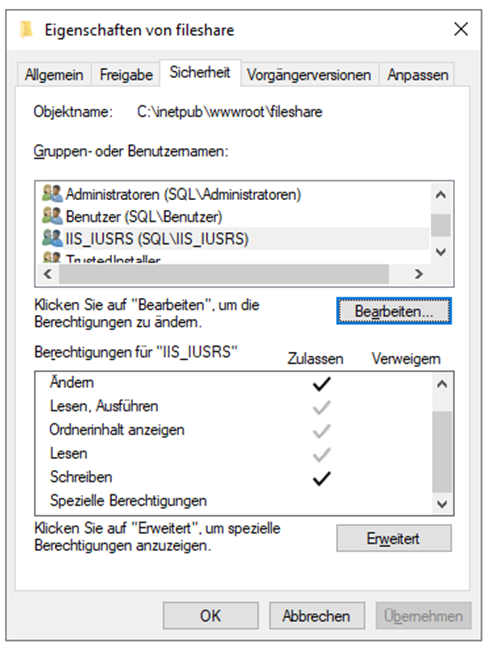
Diese Änderung ist zudem für diese Verzeichnisse vorzunehmen:
- Fileshare (C:\inetpub\wwwroot\fileshare)
- Engine – Internal (C:\inetpub\wwwroot\engine\internal)
- CSS – Internal (C:\inetpub\wwwroot\css\internal)
- Javascript – Internal (C:\inetpub\wwwroot\js\internal)
- Navbar – Internal (C:\inetpub\wwwroot\nav\internal)
- Seiten – Internal (C:\inetpub\wwwroot\sites\internal)
- Window – Temp (C:\Windows\Temp)
Sicherheitsempfehlung: Die Berechtigungsänderungen sollten nur auf das „Ändern“-Recht (Schreiben wird von Windows automatisch damit gesetzt) limitiert sein. Der IIS_USRS Account benötigt keinen Vollzugriff auf das Dateisystem.
Aktivieren von WMI #
Für die Nutzung der Dashboard Informationen sind noch entsprechende Anpassungen auf dem MAT-Server vorzunehmen. Ist kein LDAP-Server an MAT angebunden werden die Systeminformationen des MAT-Servers angezeigt. Hierzu sind folgende Änderungen zu vorzunehmen
- Auf dem MAT-Server ist die Windows Firewall anzupassen. Es sind die folgenden Firewall-Regeln zu aktivieren (sofern nicht bereits aktiv):
- Inbound Rules:
- Windows Management Instrumentation (Async-In)
- Windows Management Instrumentation (DCOM-In)
- Windows Management Instrumentation (WMI-In)
- Outbound Rules:
- Windows Management Instrumentation (WMI-Out)
- Inbound Rules:
- Sicherstellen, dass der Service Windows Management Instrumentation läuft.
- Windows Services öffnen und prüfen ob der Service Windows Management Instrumentation gestartet ist und ausgeführt wird.





